幻灯片的超级链接教案
第12课 展评电子作品 教案

第12课展评电子作品教学设计讲授新课一、设置超级链接为了演示时能自由地实现幻灯片之间的跳转,可以创建当前对象指向某张幻灯片的超级链接。
步骤1:添加“作品目录”幻灯片。
打开《我的电子作品集》演示文稿,选中第二张幻灯片缩略图,执行“开始”“新建幻灯片”“版式”“空白”命令,新增一张空白版式幻灯片。
步骤2:执行“插入”“文本框”“绘制横排文本框”命令,在幻灯片空白处,按住鼠标左键的同时,拖动鼠标,插入文本框,并输入“我的文本框”字样。
步骤3:选中文字“我的板报设计”,右击鼠标,在弹出的快捷菜单中,选择“超链接”命令。
(如图12-1所示),打开“插入超链接”对话框。
步骤4:在“插入超链接”对话框的“链接到”选项区中选择“文本档中的位置”。
在“请选择文档中的位置”选项区选择链接的幻灯片后,单击“确定”按钮。
如图12-2所示。
步骤5:按照以上方法,将目录中“我的表格学习超级链接的设置过程。
教师讲解,以及便于学生理解和掌握。
[=设计”“我的电子作文”“我的绘画作品”“我的配乐诗朗诵”链接到相应的幻灯片。
如图12-3所示。
学着做:幻灯片中的文本框、图像、视频等元素也可以作为链接源,设置超级链接。
同学们试试,为作品页面设置超级链接,使它返回目录页。
步骤6:放映幻灯片,查看各个超级链接的效果,然后返回普通视图并保存演示文稿。
二、发布演示文稿玲玲发现制作好的演示文稿中设计的字体显示不了。
小博士告诉她,把制作好的演示文稿发布出来,就可以解决这种问题啦!步骤1:打开《我的电子作品集》演示文稿。
步骤2:执行“文件”“导出”“将演示文稿打包成CD”“打包成CD”命令。
在弹出的“打包成CD”对话框中,单击“选项”按钮,选项设置如图12-4所示,单击“确定”按钮。
步骤3:在打开“打包成CD”对话框中,单击“复制到文件夹”按钮,在新弹出的“复制到文件夹”对话框中,设置文件夹名称和位置,单击“确定”按钮。
在弹出的消息框中,单击“是”。
初中信息技术《设置超链接》教案

一、教学目标1.能够为网页中的文本和图像设置超链接。
2.通过教师演示、自主探究等方法,提高观察和动手操作的能力。
3.在探究设置超链接的过程中,能够感受到网页制作的乐趣,提高学习的积极性。
二、教学重难点【重点】网页中文本和图像的超链接设置。
【难点】网页中图像超链接的灵活设置。
三、教学过程(一)导入新课教师通过多媒体展示制作完成的“沈阳简介”网站,让学生观察在网站首页上和之前制作的首页有哪些区别?学生会发现有些文字下方出现了下划线,颜色也不同。
教师演示鼠标单击首页中的带有下划线的文字和网页中的图片,让学生观察出现了什么变化?学生发现页面跳转到了另一个页面。
教师继而引导学生思考:当点击页面上的文本或图片时,怎么跳转到其他页面呢?网页之间的联系应该如何建立呢?从而引入本节课的学习。
(二)新课讲授1.建立文本超链接教师激发学生思考:如果想要为网页中的文本设置超链接,首先应该做什么?【选中文本】教师表扬学生反应迅速,并进行演示操作,选中文字“地理环境”后,利用“属性”面板,在“链接”右侧选择文件“地理环境.html”,在“目标”下拉列表中选择“_blank”选项,创建文本链接。
演示完成后让学生观察文字“地理环境”的变化。
【文字变成了蓝色,文字下方出现下划线】教师布置任务:尝试自己完成文本超链接的设置,实现单击“地理环境”能够跳转到“地理环境.html”页面。
学生操作过程中,教师加以巡视,并提示学生:完成后可以通过单击“在浏览器中预览/调试”按钮,在浏览器中预览设置的超链接效果,查看是否设置成功。
学生操作完成后,教师抛出问题:_blank的作用是什么?_blank和_self的区别是什么?教师让学生尝试修改目标中的选项,操作完成后指定学生回答。
【使用_blank,是在新的窗口中显示页面,使用_self,是在当前网页窗口中显示页面,不会打开新的窗口】教师表扬学生操作认真,回答的准确。
教师激发学生思考:有没有其他的方法可以为文本设置超链接?教师布置任务:让学生阅读课本,自行探究,为文本“风土人情”设置超链接,链接到“风土人情.html”页面。
六年级上册信息技术课件

总序第 9 个教案教学目标:1.知识目标:了解超级链接的基本含义;学会设置多媒体作品的超级链接;学会设置幻灯片的切换方式;学会设置演示文稿的自动播放。
2.能力目标:让学生学会设置多媒体作品的超级链接、设置幻灯片的切换方式、设置幻灯片的放映方式等方法,通过学生的操作和协作探讨,培养学生的自主学习、协作学习的能力;通过知识的再现培养学生的创新能力和创新意识。
教学重点及难点:了解超级链接的基本含义;学会设置多媒体作品的超级链接;学会设置幻灯片的切换方式;学会设置演示文稿的自动播放。
教学过程一、创设教学情景,激发学生学习兴趣师:同学们,通过前面几节课的学习,我们的作品有声有色,生动形象,已具备了一个多媒体作品的基本特征。
现在请同学们观看做品,并请同学们写出PowerPoint作品顺序。
投影播放课件: (课件上标明 1、2、3、4、5…数字。
)课件播放完后,广播任务:请同学们写出播放顺序。
生: 1、2、3、4、51、4、5、3、2…师:寻常我们播放作品的时候,是按照顺序从第一张顺着箭头的方向,播放到最后一张,但是我们今天播放的作品却没有按顺序播放,这是为什么呢?本课我们就来学习如何设置多媒体作品的超级链接。
(板书:一、设置多媒体作品的超级链接)二、讲授新课(一)设置多媒体作品的超级链接师:对于简单的幻灯片来讲,顺序结构已经能够满足我们的要求,但对于比较复杂的一组幻灯片来说,如果采用这种结构,就像看一本没有目录的书,看了后面的忘了前面的。
因此,我们要在幻灯片上增加一些超级链接,来有效地控制幻灯片的播放。
下面我们就来看看如何设置多媒体作品的超级链接,请同学们跟老师一起操作。
教师演示操作过程:(二)提供机会,学生实践探索教师随堂检查并指导学生完成任务。
(三)设置幻灯片的切换方式师:刚才的作业,大家完成得不错,在播放幻灯片的过程中,我们还可以设置幻灯片之间切换效果,让我们的作品更精彩。
请同学们跟老师操作。
(板书:设置幻灯片的切换方式。
第6课 放映演示文稿 (教案) 信息技术五年级上册-青岛版

师:很好,很会总结,请坐。
你来。
师:很好,请坐。
还有吗?你来说。
师:。
师:。
师:还有吗?在操作过程中你有没有帮助你们小组的成员,有没有体会到一种成功。
你收获到了一些什么样的方法,你来。
师:。
师:。
师:希望同学们在课下再交流,把别人的收获加到你的信息里,你的收获就会不同一般,养成这样的习惯。
这节课,我们的读书、做书、赏书活动就进行到这里,希望同学们继续保持好读书、热读书的习惯,好好学习,让我们的技术服务于生活,生活推进技术,好吗。
师:看哪个小组是冠军小组,二组团结协作,已经硕果累累了,希望其他小组也能像二组一样互相帮助,下一个冠军就是你
思维导图。
网页的链接教案
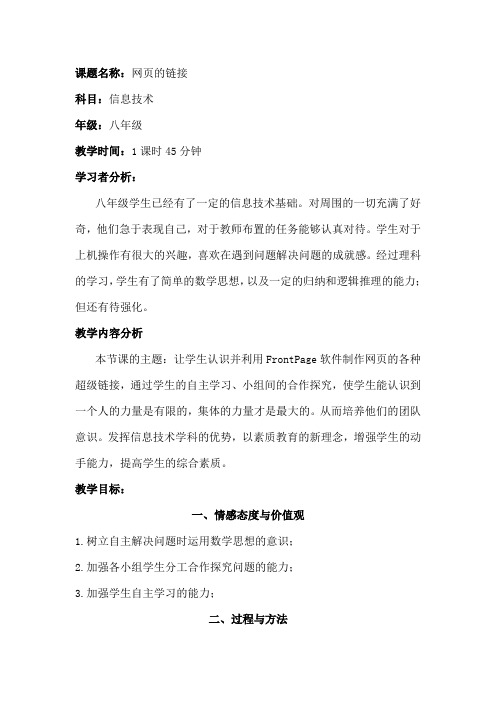
课题名称:网页的链接科目:信息技术年级:八年级教学时间:1课时45分钟学习者分析:八年级学生已经有了一定的信息技术基础。
对周围的一切充满了好奇,他们急于表现自己,对于教师布置的任务能够认真对待。
学生对于上机操作有很大的兴趣,喜欢在遇到问题解决问题的成就感。
经过理科的学习,学生有了简单的数学思想,以及一定的归纳和逻辑推理的能力;但还有待强化。
教学内容分析本节课的主题:让学生认识并利用FrontPage软件制作网页的各种超级链接,通过学生的自主学习、小组间的合作探究,使学生能认识到一个人的力量是有限的,集体的力量才是最大的。
从而培养他们的团队意识。
发挥信息技术学科的优势,以素质教育的新理念,增强学生的动手能力,提高学生的综合素质。
教学目标:一、情感态度与价值观1.树立自主解决问题时运用数学思想的意识;2.加强各小组学生分工合作探究问题的能力;3.加强学生自主学习的能力;二、过程与方法1.通过学习小组内部分工每人自主学习一种链接制作方法(上机),分组讨论各种链接制作的相同与差异的学习活动,体验自主学习、分工、合作学习的过程和方法;掌握主要的超链接的制作方法;2.在教师指导下,通过学生运用类比思想探究解决与其它网站链接的问题的活动,树立在问题中运用数学思想的意识;(思考与延伸)三、知识与技能1.知道超级链接的作用;2.掌握常见的超级链接的制作方法;教学重点、难点:1.重点:理解常见的超级链接制作的相同与不同;2.难点:掌握常见的超级链接的制作方法;教法与学法:信息技术的学科特点是操作性强,用技术解决问题。
所以我从一个网页链接的实例开始,让学生了解到单一的网页没有任何意义,从而指出通过连接来增强网页的实用性,可读性,以及在现实生活中实际应用的意义。
进而展开自主学习和合作探究学习,并完成任务。
并逐级深入,让学生掌握在网页上创建文字链接的基本操作、在网页上创建图片链接的基本操作。
教学中主要贯穿“面向应用”,实践为主,少讲多练的思想。
小学信息技术网页超链接的制作教案
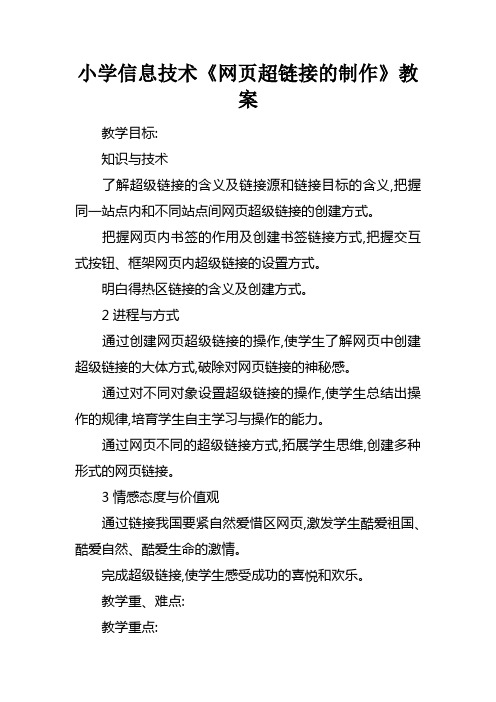
小学信息技术《网页超链接的制作》教案教学目标:知识与技术了解超级链接的含义及链接源和链接目标的含义,把握同一站点内和不同站点间网页超级链接的创建方式。
把握网页内书签的作用及创建书签链接方式,把握交互式按钮、框架网页内超级链接的设置方式。
明白得热区链接的含义及创建方式。
2进程与方式通过创建网页超级链接的操作,使学生了解网页中创建超级链接的大体方式,破除对网页链接的神秘感。
通过对不同对象设置超级链接的操作,使学生总结出操作的规律,培育学生自主学习与操作的能力。
通过网页不同的超级链接方式,拓展学生思维,创建多种形式的网页链接。
3情感态度与价值观通过链接我国要紧自然爱惜区网页,激发学生酷爱祖国、酷爱自然、酷爱生命的激情。
完成超级链接,使学生感受成功的喜悦和欢乐。
教学重、难点:教学重点:超级链接的含义及链接源和链接目标的含义。
超链接的制作方式--给文字、图片制作超链接,制作书签链接,给交互式按钮制作超链接,框架页面内的超链接,图片区域制作超链接等。
2教学难点书签链接中名称及对应链接位置的设定。
在框架页面中制作超链接时,目标对象所选择的显示窗口形式。
教学方式与教学手腕:任务驱动法、讨论探讨法、讲解与演示法、类比知识迁移法。
教学预备:"动物--人类的朋友"站点,包括未链接的网页,如欢迎页、表格页、框架页,表单页等。
教学进程:引入展现两个主页,一个已经创建了链接,一个没有创建链接,让学生进行比较并找出区别,引出此题--超级链接。
提出:咱们在先前的学习中,哪个软中的相关操作与它类似?什么是超级链接?找一个例子,分析链接源和链接目标别离是什么?学生展开交流,通过对照找出不同点,并踊跃试探,回答教师的问题。
设计用意:通过对照操作、交流,再辅以知识迁移,明确本节教学内容。
2新授站内超级链接引导学生回忆PerPint中超链接的制作方式,辅以教材中的内容,让学生自行探讨并完成以下操作:任务1同一站点内不同页面之间的链接○1制作首页到表格页的超链接。
网页中的超链接 教案
在教师演示结束之后,教师设置一个在网页中建立超链接的任务,学生通过在教师指导、学生相互探究下完成该任务,能够掌握网页中建立超链接的知识技能,并能熟练运用该项技能。
情境法:
教师首先通过展示前几节课所做的无超链接的网页和建立有超链接的网页比较,,让学生主动探索自己的网页和网站的不同,从而导入新课。通过学生相互间讨论、师生讨论的方式使学生掌握相关知识。
导入新课
2分钟
1、创设情景,导入新课。
教师打开一些没有使用超链接的网页,每次要看的网页都要重新打开。
提问同学们:这样的网页看起来是不是非常凌乱而且不方便,那么如何让网站使用起来整洁而有序呢?
多媒体画面广播
分析任务
2分钟
2、提出任务,分析任务
教师展示与刚才同样的网页,唯一不同的是已经做好了超链接。让同学们讨论分析两次打开网页的不同,试着说出要做到这样需要用到什么知识。
知识与技能目标:
1、掌握创建文本超链接、图像超链接、锚点超链接的方法;
2、知道常见的网站链接结构有哪些,各自的优缺点是什么;
3、会根据需要设计网站的链接结构;
过程与方法目标:
1、通过任务的实战演练,体验实现超链接的方法
2、通过学习网页中的超链接,学会将知识与方法迁移到其他软件中。
情感、态度与价值观目标:
教师:本节课的任务就是把这几个网页通过超链接连接起来,接下来我就教大家几个超链接的方法。
多媒体画面广播
演示
4分钟
3、演示两个超链接方法:
文本超链接以及图像超链接,并且提出问题供学生解决
多媒体画面广播
学生练习
5分钟
4、练习所学的超链接方法并思考解决问题
演示
4分钟
5、演示锚点超链接方法,并且提出问题供学生解决。
PowerPoint超级链接教案
1234 5678 9 10 11 12 13 14 15 16
2.可以设置超级链接的对象
(1) 文 字
花朵
(2) 文本框
花朵
(3) 图 片
(4) 按 钮
花朵
3.演示文稿中超级链接的类型
(1) 内部链接,它的目标是演示文稿内部的任 意一张幻灯片;类文档、文件、图片、网页、电子邮件等。
4.演示文稿母板中超级链接的设计
超级链接
➢ 设置超级链接的方法 ➢ 可以设置超级链接的对象 ➢ 演示文稿中超级链接的类型 ➢ 演示文稿母板中超级链接的设计
1.设置超级链接的方法
(1) 利用【插入】菜单中的“超链接…”命令或【幻灯 片放映】菜单中的“动作设置”命令,给幻灯片上的可编辑 对象设置超级链接;
(2) 利用【幻灯片放映】菜单中的“动作按钮”命令, 在任意一张幻灯片上插入动作按钮,设置动作目标,它能实 现和超级链接相同的功能。
小学信息技术第三册第11课建立超级链接第二课时教案北京版
步骤4:在“添加链接”对话框中,选择“网页”。
步骤5:输入要链接到的另一个网页的地址。
步骤6:点击“确定”完成超级链接的插入。
5.例题5:
请打开一个电子邮件客户端,插入一个超级链接,链接到一个电子邮件地址。
答案:
步骤1:打开电子邮件客户端。
步骤2:编写一封新邮件。
步骤4:在“超级链接”对话框中,选择“现有文件或网页”。
步骤5:浏览并选择要链接到的另一个Word文档。
步骤6:点击“确定”完成超级链接的插入。
2.例题2:
请打开一个PowerPoint演示文稿,插入一个超级链接,链接到一个网页。
答案:
步骤1:打开PowerPoint演示文稿。
步骤2:选择要插入超级链接的幻灯片。
核心素养目标
本节课旨在培养学生的信息意识、计算思维、数字化学习与创新以及信息社会责任的核心素养。通过学习如何建立超级链接,学生能够更好地理解信息之间的关联性,培养他们的信息意识;在掌握插入和设置超级链接的过程中,学生需要运用计算思维解决问题,提高他们的计算思维能力;同时,学生能够利用超级链接技术,进行创新性的数字作品制作,提升数字化学习与创新能力;最后,通过实际操作,学生能够了解超级链接在现实生活中的应用,意识到信息技术的普及和重要性,增强他们的信息社会责任意识。
(3)在线工具:利用在线工具,如截图工具、网页制作工具等,让学生直观地了解超级链接的插入和设置。
(4)教学软件:使用教学软件,如Microsoft Office、浏览器等,进行超级链接的实际操作演示。
(5)练习题库:提供一份含有各类超级链接练习题的题库,供学生巩固所学知识。
教学过程设计
1.导入新课(5分钟)
小学信息技术《播放多媒体报告的技巧设置超链接》教案
小学信息技术《播放多媒体报告的技巧-设置超》教案一、教学目标1. 让学生了解超的概念,理解超在多媒体报告中的应用。
2. 培养学生设置超的技能,提高多媒体报告的交互性。
3. 培养学生主动探究、合作学习的习惯,提高信息素养。
二、教学内容1. 超的概念及作用2. 超的设置方法3. 超的应用示例三、教学重点与难点1. 教学重点:超的概念、设置方法和应用。
2. 教学难点:超的设置和应用。
四、教学方法1. 任务驱动法:通过设置具体的任务,引导学生探究超的设置和应用。
2. 合作学习法:分组讨论,共同完成任务,提高学生的团队协作能力。
3. 示范教学法:教师演示超的设置过程,学生跟随操作。
五、教学过程1. 导入新课教师通过一个有趣的多媒体报告实例,引起学生对超的兴趣,导入新课。
2. 讲解超概念及作用教师讲解超的定义、作用和类型,让学生理解超在多媒体报告中的应用。
3. 演示超设置方法教师在多媒体报告中演示超的设置过程,边讲解边操作,让学生跟随学习。
4. 学生实践操作学生分组进行实践,尝试在多媒体报告中设置超,教师巡回指导。
5. 应用示例教师展示超在多媒体报告中的优秀应用示例,学生欣赏并分析其优点。
6. 课堂小结教师引导学生总结本节课所学内容,巩固知识点。
7. 课后作业布置一道关于超设置的课后作业,让学生进一步巩固所学知识。
六、教学评价1. 学生自评:学生在课后对自己的学习成果进行评价,包括对超设置的理解和实际操作能力的自我评估。
2. 同伴评价:学生之间互相评价对方的作品,从正确性、创新性和实用性等方面进行评价。
3. 教师评价:教师根据学生的作业完成情况、课堂表现和作品质量进行综合评价,给予鼓励和指导。
七、教学反思教师在课后对自己的教学过程进行反思,包括教学内容的安排、教学方法的使用、学生的学习效果等方面,以便于改进今后的教学。
八、教学拓展1. 学生可以进一步学习其他多媒体软件的高级功能,如动画制作、声音编辑等,以提高多媒体报告的整体效果。
- 1、下载文档前请自行甄别文档内容的完整性,平台不提供额外的编辑、内容补充、找答案等附加服务。
- 2、"仅部分预览"的文档,不可在线预览部分如存在完整性等问题,可反馈申请退款(可完整预览的文档不适用该条件!)。
- 3、如文档侵犯您的权益,请联系客服反馈,我们会尽快为您处理(人工客服工作时间:9:00-18:30)。
《幻灯片的超级链接》教案
1、了解超级链接的作用和方法
2、学会建立超级链接。
3、经历使用超级链接的过程,体验设置超级链接给演示文稿带来的方便快捷。
教学重点:
掌握建立“超级链接”的方法,能利用“超级链接”的功能实现简单的交互。
教学难点:
正确设置超级链接和运用超级链接,引导学生发现问题、设置返回的超级链接。
教具、学具:
课件、网络教室
教学过程:
一、游戏激趣、引出新课
同学们,让我们来玩一个“考考你们记忆力”的游戏。
细心的同学有没有发现,我这个效果是怎么做出来的?
(点击数字方块就可以出现该方块所对应的图形,再点击相应图形可以返回数字页。
)这就是幻灯片中的超级链接,超级链接在PPT中的作用就是实现幻灯片的自由切换,你可以随心所欲的进入任意一张幻灯片,也可以根据需要返回某一页,今天我们一起来学习幻灯片的超级链接。
板书:幻灯片的超级链接
二、自主学习,合作探究
(一)文本设置超链接。
通过刚才的游戏,我们已经感受到了超级链接的神奇。
那这么神奇的本领,同学们想不想尝试一下?
1、老师这里有一组主题为“兴山美景”的幻灯片,不过不能按照我们的意愿去欣赏相应的美景。
怎么办?
2、请你们打开“兴山美景练习”的演示文稿,再打开“文本超链接学习资料”,通过资料的学习尝试给它们添加超链接,单击文本使其能快速进入相应的景点就算完成任务。
有谁可以介绍一下你是怎么做的吗?
3、指名熟练的小老师示范,并配合语言进行讲解,教师注意补充和纠正。
操作中的问题:文本的选择。
首先选定对象,右击或单击插入菜单,单击超链接选项,选择本文档中的位置选项,单击你要链接的那一张幻灯片,最后确定。
4、如果你的超级链接做错了,怎么办?
学生讨论,回答。
还可以重新编辑或删除超级链接(教师演示操作方法)。
板书,超级链接的步骤:选定对象插入超链接确定目标
5、学生根据实际情况,对自己的作品给予完善。
(二)图片设置超链接。
1、怎样回到首页?
教师提示:利用场景中的图片设置超级链接返回首页。
2、学生尝试操作:
①进一步完善“兴山美景练习”演示文稿中的相应超链接。
②打开“考考你们的记忆力练习”演示文稿完成相应的链接。
3、学生作品欣赏。
(三)给自己绘制的图形设置超链接。
1、出示“让世界充满爱”演示文稿,学生观察老师所做出的效果。
老师给图形加上了什么?
提示:给图形添加上文字,使其一目了然。
2、同学们打开演示文稿“让世界充满爱练习”,首先为演示文稿目录页设置超级链接。
再尝试对每页通过自己绘制图形并加上文字的方法设置能实现到目录页、上页、下页、封底等链接。
师提示:怎样最快速?
3、学生完善“让世界充满爱练习”的超链接,师巡视指导。
4、师生评价学生的作品。
三、拓展练习
1、请同学们打开“比尾巴练习”演示文稿,在演示文稿第7张幻灯片中通过超链接插入“视频朗读比尾巴”文件。
并播放,体验其效果。
2、请打开“兴山地图练习”演示文稿,尝试点击兴山地图相应景区即可出现该景区的链接。
播放幻灯片,体验链接的效果。
四、展示交流,归纳总结
1、展示作品。
2、通过今天的学习你学到了什么?
3、师总结
今天这节课我们学习了超链接的设置,在演示文稿中适当的插入超链接,可以使我们的演示文稿使用起来更灵活、更形象,望同学们在今后的学习中能灵活运用这一功能实现演示文稿间的自由切换。
